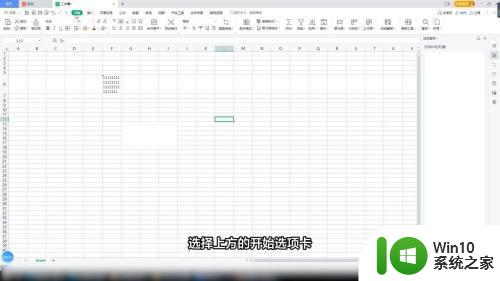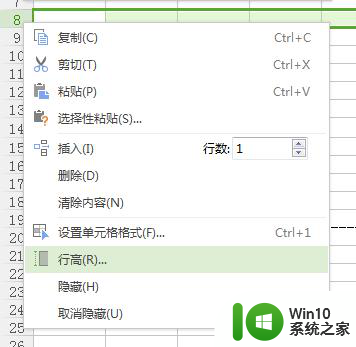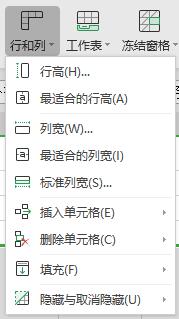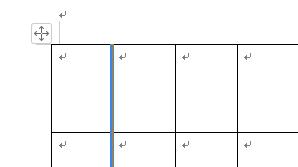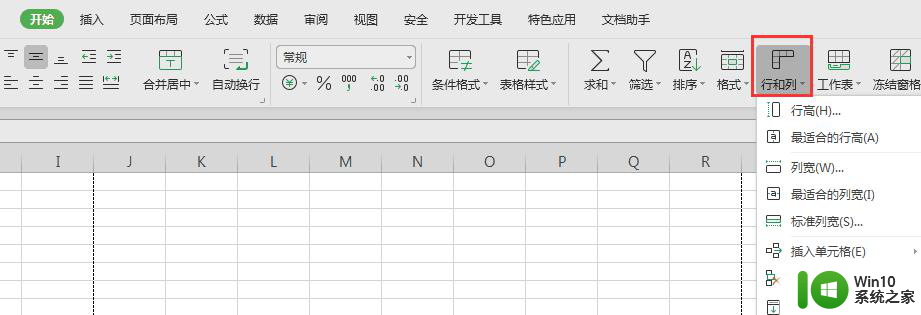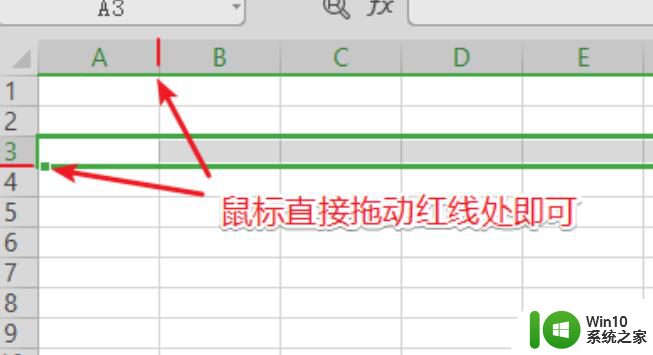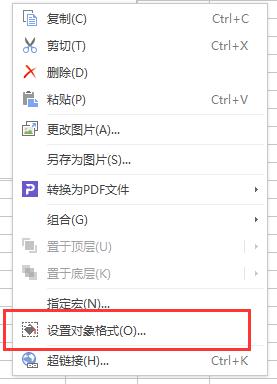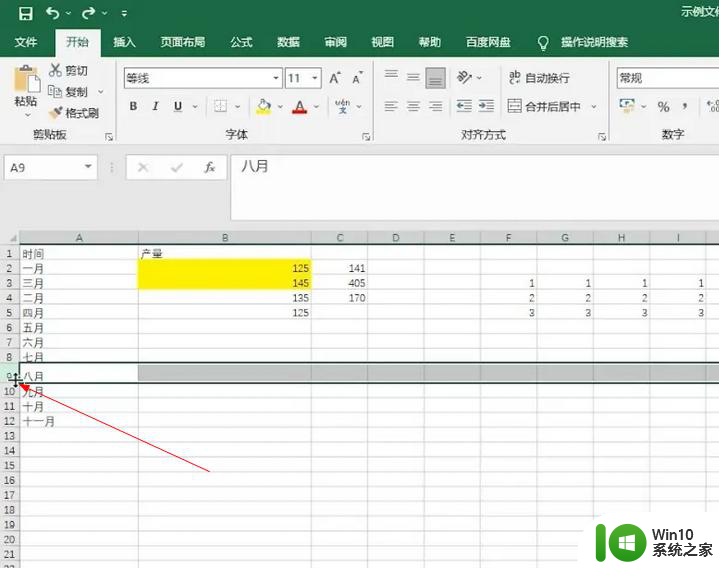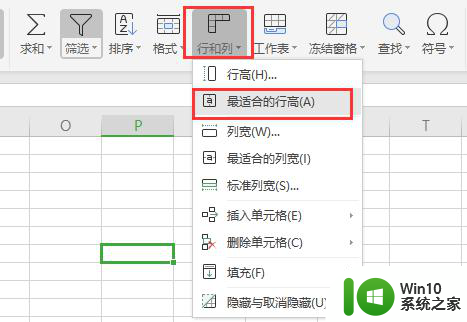WPS表格怎样调整列宽和行高 WPS表格如何自动调整表格大小
更新时间:2023-08-01 15:46:46作者:yang
WPS表格怎样调整列宽和行高,WPS表格作为一款常用的办公软件,其功能强大且易于操作,其中调整列宽和行高以及自动调整表格大小的功能更是为用户提供了便利,在使用WPS表格时,我们常常需要根据实际需求调整表格的列宽和行高,以使数据能够清晰地展示出来。同时WPS表格还提供了自动调整表格大小的功能,可以根据数据的输入情况自动调整表格的大小,使其更加美观和合适。接下来我们将详细介绍如何在WPS表格中灵活运用这些功能,提高工作效率。
具体方法:
1、首先打开wps,然后新建打开一个表格。
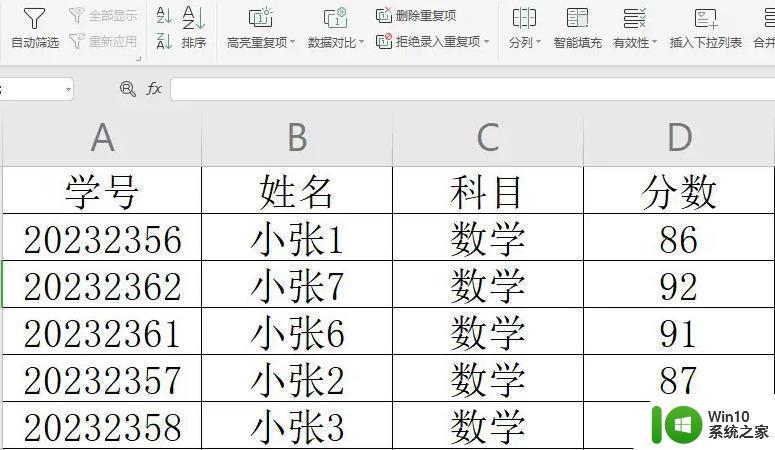
2、之后点击左侧的开始,在右边选择“行和列”。
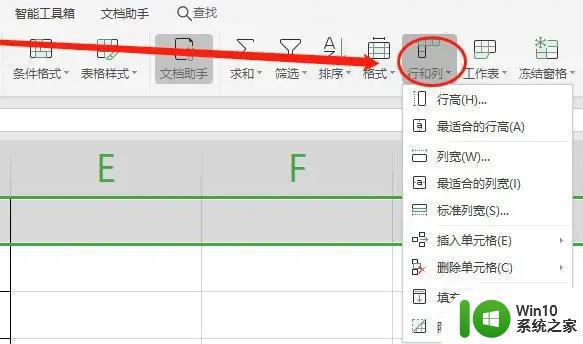
3、之后就可以去进行自定义的高宽设置了。
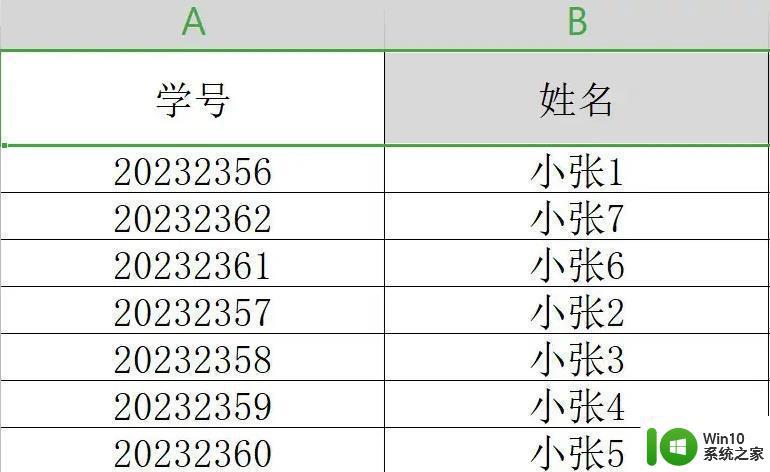
4、如果可以了,就全选表格然后进行修改。
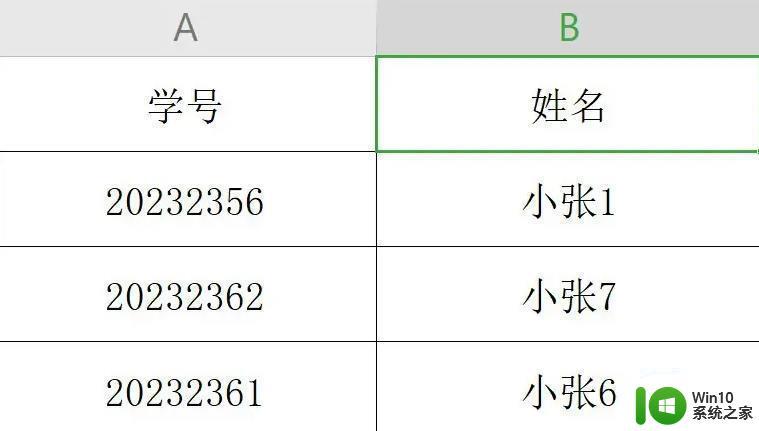
5、改完之后如果发现有瑕疵,
可以直接通过中间的横线来按住左右移动进行微调。
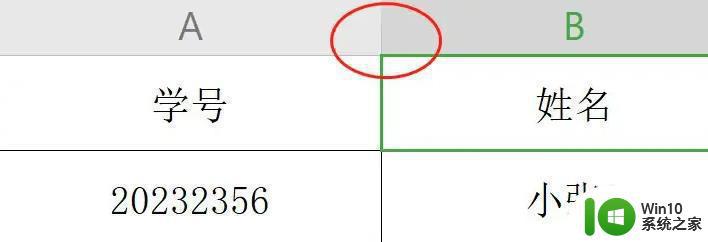
以上就是调整WPS表格列宽和行高的全部内容,如果有任何疑问,请参考小编的步骤进行操作。希望这对大家有所帮助!